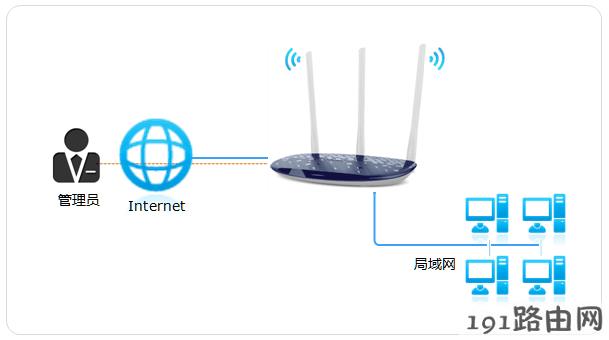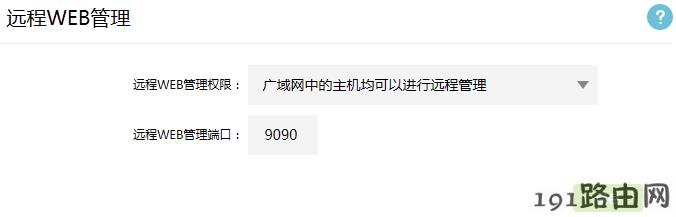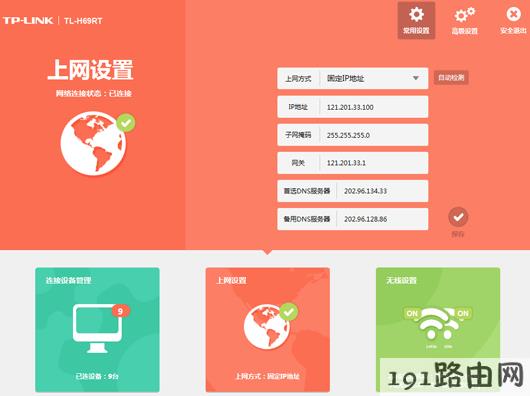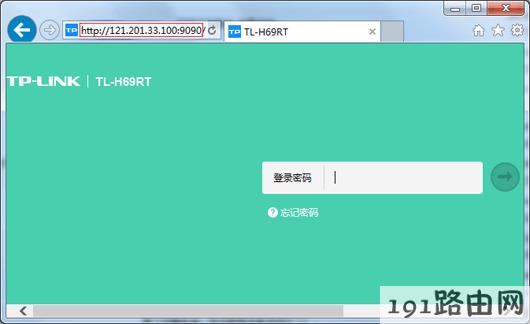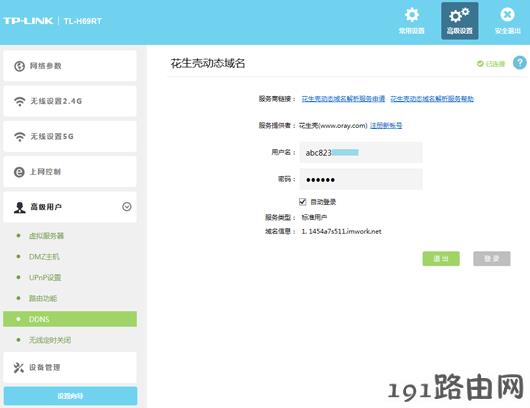亲,以下就是关于(tp-link新界面路由器远程WEB管理路由器步骤),由“WiFi之家网”整理!
【导读】tp-link路由器设置:新界面路由器如何远程WEB管理路由器?路由器设置教程,下面WiFi之家网小编详细为大家介绍一下。
tp-link路由器设置:新界面路由器如何远程WEB管理路由器?
如果您希望在网络任何地方都可以管理到路由器,进行实时、安全的管控配置。远程WEB管理功能,可以实现在接入互联网的地方即可远程管理路由器。
本文介绍新界面无线路由器设置远程WEB管理的方法。
设置方法:
第一步:设置远程web管理
登录路由器界面,点击高级设置>设备管理> WEB管理设置,在远程WEB管理中设置远程WEB管理权限和远程WEB管理端口。
请注意以下两点:
[1]新界面路由器设置的远程WEB管理端口,仅在外网电脑访问路由器时才需要使用到。内网电脑访问路由器不受影响,依然使用tplogin.cn访问。
[2] 80\8080等常用端口容易被宽带服务商屏蔽,因此建议将远程WEB管理端口设置为不常用端口,如9000以上的端口。
第二步:查看WAN口IP地址
点击常用设置>上网设置,查看WAN口IP地址。
第三步:外网电脑访问路由器
外网电脑在浏览器地址栏输入http://WAN口IP:端口来访问。如下图:
注意:121.201.33.100仅为举例,实际访问时请以实际查看到的IP地址为准。
如果路由器上登录了动态域名,还可以使用http://域名:端口来访问。
设置完成后,远程WEB管理访问不成功,请点击参考:无法远程访问路由器,怎么办?
WAN口的IP地址一直在变,怎么办?
当WAN口的上网方式为动态IP或者PPPoE时,WAN口IP地址是不固定的,每次在外网访问时都需要先确认路由器WAN口的IP地址,比较麻烦。使用动态域名功能即可解决该问题。点击高级设置>高级用户> DNS,输入花生壳的用户名及密码,并勾选自动登录,点击登录。(如果您没有花生壳账号,点击注册新账号。)
花生壳登录成功后,在上图域名信息查看到花生壳域名,外网电脑使用花生壳域名访问路由器。
总结:以上就是WiFi之家网整理的tp-link路由器设置:新界面路由器如何远程WEB管理路由器?图文教程内容,希望能帮助到大家。
以上就是关于-路由器设置-(tp-link新界面路由器远程WEB管理路由器步骤)的教程!
原创文章,作者:路由器设置,如若转载,请注明出处:https://www.224m.com/100708.html